4 Gestión de unidades
En este capítulo, se describe cómo utilizar la BUI de LTFS-LE para gestionar las unidades de cinta. Se incluyen los siguientes temas:
Requisitos de la unidad
LTFS-LE admite un ACS y una biblioteca únicos, ya sea una biblioteca dedicada o una partición de biblioteca con segmentación por zonas, equipada con una o más unidades de cintas StorageTek T10000C o T10000D de Oracle; unidades de cintas LTO5, LTO6 o LTO7 de IBM; o unidades de cinta LTO5, LTO6 o LTO7 de HP.
Nota:
LTFS-LE no admite una combinación de unidades de cinta T10000C y T10000D dentro de una partición de LTFS-LE (o biblioteca, si no está particionado).Consulte la Guía de instalación y planificación de StorageTek Linear Tape File System, Library Edition para obtener más detalles sobre las unidades de cintas compatibles.
Consulte la Guía del operador de StorageTek T10000 para obtener información sobre las unidades de cinta T10000C and T10000D de Oracle.
Consulte las publicaciones sobre unidades HP o IBM para obtener información sobre unidades de cinta LTO de HP o de IBM.
Visualización de unidades mediante la página Manage Drives (Gestionar unidades)
Use la BUI de LTFS-LE para ver el estado de las unidades de cinta. Para acceder a la página Manage Drives (Gestionar unidades), haga clic en la ficha Storage (Almacenamiento) y seleccione Library (Biblioteca) en el panel de selección.
La siguiente figura muestra la página Manage Drives (Gestionar unidades):
Figura 4-1 Página Manage Drives (Gestionar unidades) de la BUI de LTFS-LE
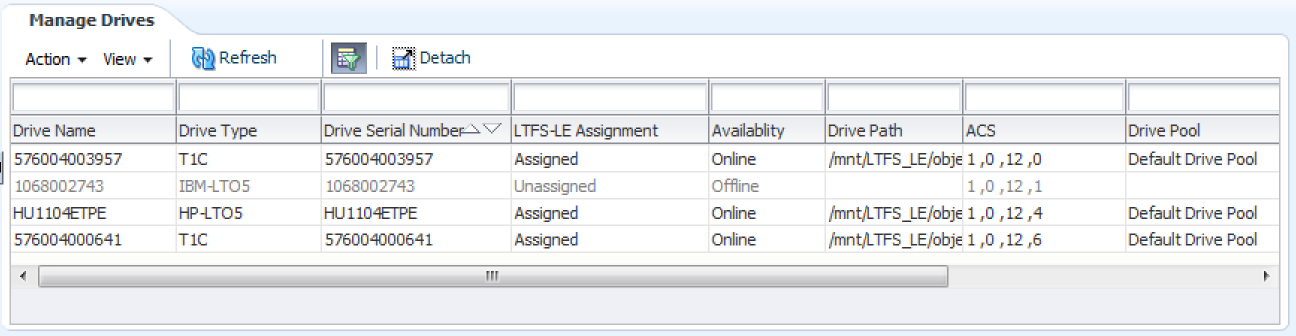
Descripción de Figura 4-1 Página Manage Drives (Gestionar unidades) de la BUI de LTFS-LE
Como se muestra en Figura 4-1, esta página muestra las siguientes columnas de información para cada unidad:
-
Drive Name (Nombre de unidad)
-
Drive Type (Tipo de unidad)
El tipo de unidad:
-
T10KC
-
T10KD
-
LTO5 de HP
-
LTO6 de HP
-
LTO7 de HP
-
LTO5 de IBM
-
LTO6 de IBM
-
LTO7 de IBM
-
-
Drive Serial Number (Número de serie de la unidad)
-
Asignación de LTFS-LE
Indica si la unidad está asignada o no a LTFS-LE.
-
Disponibilidad
Indica si la unidad está en línea o sin conexión.
-
Ruta de unidad
La ruta de unidad del servidor.
-
ACS
Uno o más identificadores de ACS.
-
Agrupación de unidades
Indica si la unidad está incluida en la agrupación de unidades por defecto de LTFS-LE.
Nota:
Solo se mencionan las unidades compatibles con LTFS-LE. Consulte Requisitos de la unidad para obtener más información.Realización de tareas de gestión de unidades
Puede usar la BUI de LTFS-LE para realizar las siguientes tareas de gestión de unidades:
-
Agregación o eliminación de unidades de una agrupación de unidades por defecto
-
Definición de configuración de montaje de agrupación de unidades por defecto
Asignación o anulación de asignación de unidades a LTFS-LE
Las unidades de cinta deben estar asignadas a LTFS-LE antes de poder ser utilizadas. Cuando crea la biblioteca, LTFS-LE automáticamente asigna todas las unidades compatibles con LTFS-LE. También puede usar la BUI de LTFS-LE para asignar o anular la asignación de una o más unidades según sea necesario.
Asignación de unidades
Cuando asigna una unidad a LTFS-LE, se pone automáticamente en línea y se agrega a la agrupación de unidades por defecto.
Para asignar una o más unidades utilizando la BUI de LTFS-LE:
-
Haga clic en la ficha Storage (Almacenamiento) y seleccione Drives (Unidades) en el panel de selección.
Aparecerá la página Manage Drives (Gestionar unidades).
-
Haga clic en el menú desplegable Action (Acción) y seleccione Assign/Unassign Drives (Asignar/Anular asignación de unidades).
Aparecerá la página Assign/Unassign Drives (Asignar/Anular asignación de unidades).
-
Seleccione uno o más nombres de unidades de la columna Unassigned Drives (Unidades no asignadas) y utilice los botones de flecha para mover las unidades a la columna Assigned Drives (Unidades asignadas).
-
Haga clic en el botón de una sola flecha para mover sólo las unidades seleccionadas.
-
Haga clic en el botón de flecha doble para mover todas las unidades.
-
-
Haga clic en Apply (Aplicar). Se abrirá un cuadro de diálogo de confirmación que indicará que la entrada ha sido validada.
-
Haga clic en OK (Aceptar) para cerrar el cuadro de diálogo.
-
En la página Assign/Unassign Drives (Asignar/Anular asignación de unidades), haga clic en OK (Aceptar).
Una vez asignadas las unidades, la página Manage Drives (Gestionar unidades) se actualiza para indicar que las unidades están
Assigned(Asignadas) yOnline(En línea). Las unidades también se agregan a la agrupación de unidades por defecto.Nota:
Es posible que la página Manage Drives (Gestionar unidades) indique un estadoPending(Pendiente) hasta que el proceso finalice. -
Ajuste la configuración del límite de montaje de LTFS-LE según lo desee para garantizar la disponibilidad del número adecuado de unidades para procesar la E/S de datos. Consulte Definición de configuración de montaje de agrupación de unidades por defecto para obtener más información sobre esta configuración.
Anulación de asignación de unidades
Para anular la asignación de una o más unidades utilizando la BUI de LTFS-LE:
-
Haga clic en la ficha Storage (Almacenamiento) y seleccione Drives (Unidades) en el panel de selección.
-
Asegúrese de que las unidades de las que desea anular la asignación estén sin conexión.
Consulte Colocación de unidades fuera de línea.
-
Asegúrese de que las unidades de las que desea anular la asignación se eliminen de la agrupación de unidades por defecto.
Consulte Eliminación de unidades de una agrupación de unidades por defecto.
-
Haga clic en el menú desplegable Action (Acción) y seleccione Assign/Unassign Drives (Asignar/Anular asignación de unidades).
Aparecerá la página Assign/Unassign Drives (Asignar/Anular asignación de unidades).
-
Seleccione uno o más nombres de unidades de la columna Assigned Drives (Unidades asignadas) y utilice los botones de flecha para mover las unidades a la columna Unassigned Drives (Unidades no asignadas).
-
Haga clic en el botón de una sola flecha para mover sólo las unidades seleccionadas.
-
Haga clic en el botón de flecha doble para mover todas las unidades.
-
-
Haga clic en Apply (Aplicar). Se abrirá un cuadro de diálogo de confirmación que indicará que la entrada ha sido validada.
-
Haga clic en OK (Aceptar) para cerrar el cuadro de diálogo.
Una vez anulada la selección de las unidades, la página Manage Drives (Gestionar unidades) se actualiza para indicar el estado
Unassigned(No asignada).Nota:
Es posible que la página Manage Drives (Gestionar unidades) indique un estadoPending(Pendiente) hasta que el proceso finalice.
Colocación de unidades en línea o fuera de línea
Cuando crea la biblioteca, LTFS-LE automáticamente pone en línea todas las unidades compatibles con LTFS-LE. También puede usar la BUI de LTFS-LE para poner una o más unidades en línea o dejarlas sin conexión según sea necesario.
Las siguientes funciones requieren que la unidad esté sin conexión:
-
Asignación o anulación de asignación de unidad a LTFS-LE
-
Asignación o anulación de asignación de unidad a la agrupación de unidades por defecto
Colocación de unidades en línea
Para poner una o más unidades en línea mediante la BUI de LTFS-LE:
-
Haga clic en la ficha Storage (Almacenamiento) y seleccione Drives (Unidades) en el panel de selección.
Aparecerá la página Manage Drives (Gestionar unidades).
-
Haga clic en el menú desplegable Action (Acción) y seleccione Change Online/Offline Status (Cambiar estado en línea/sin conexión).
Aparecerá la página Change Drives Online/Offline Status (Cambiar estado en línea/sin conexión de las unidades).
-
Seleccione uno o más nombres de unidades de la columna Offline Drives (Unidades sin conexión) y utilice los botones de flecha para mover las unidades a la columna Online Drives (Unidades en línea).
-
Haga clic en el botón de una sola flecha para mover sólo las unidades seleccionadas.
-
Haga clic en el botón de flecha doble para mover todas las unidades.
-
-
Haga clic en Apply (Aplicar). Se abrirá un cuadro de diálogo de confirmación que indicará que la entrada ha sido validada.
-
Haga clic en OK (Aceptar) para cerrar el cuadro de diálogo.
-
En la página Change Drives Online/Offline Status (Cambiar estado en línea/fuera de línea de las unidades), haga clic en OK (Aceptar).
Una vez que la operación se haya completado, la página Manage Drives (Gestionar unidades) se actualiza y la disponibilidad de la unidad indica el estado
Online(En línea).Nota:
Es posible que la página Manage Drives (Gestionar unidades) indique un estadoPending(Pendiente) hasta que el proceso finalice.
Colocación de unidades fuera de línea
Nota:
Si desea dejar fuera de línea de manera simultánea todas las unidades de un tipo particular (por ejemplo, todas las unidades de T10000C), primero debe dejar fuera de línea todos los volúmenes de ese tipo (por ejemplo, todos los volúmenes de T10000C). Consulte Colocación de volúmenes fuera de línea para obtener más información.Para dejar una o más unidades fuera de línea mediante la BUI de LTFS-LE:
-
Haga clic en la ficha Storage (Almacenamiento) y seleccione Drives (Unidades) en el panel de selección.
Aparecerá la página Manage Drives (Gestionar unidades).
-
Haga clic en el menú desplegable Action (Acción) y seleccione Change Online/Offline Status (Cambiar estado en línea/sin conexión).
Aparecerá la página Change Drives Online/Offline Status (Cambiar estado en línea/sin conexión de las unidades).
-
Seleccione uno o más nombres de unidades de la columna Online (En línea) y utilice los botones de flecha para mover las unidades a la columna Offline Drives (Unidades sin conexión).
-
Haga clic en el botón de una sola flecha para mover sólo las unidades seleccionadas.
-
Haga clic en el botón de flecha doble para mover todas las unidades.
-
-
Haga clic en Apply (Aplicar). Se abrirá un cuadro de diálogo de confirmación que indicará que la entrada ha sido validada.
-
Haga clic en OK (Aceptar) para cerrar el cuadro de diálogo.
-
En la página Change Drives Online/Offline Status (Cambiar estado en línea/fuera de línea de las unidades), haga clic en OK (Aceptar).
Una vez que la operación se haya completado, la página Manage Drives (Gestionar unidades) se actualiza y la disponibilidad de la unidad indica el estado
Offline(Fuera de línea).Nota:
Es posible que la página Manage Drives (Gestionar unidades) indique un estadoPending(Pendiente) hasta que el proceso finalice.
Agregación o eliminación de unidades de una agrupación de unidades por defecto
LTFS-LE utiliza una agrupación de unidades por defecto que contiene las unidades que LTFS-LE puede utilizar para leer y escribir datos.
La versión 1.0 de LTFS-LE no admite la creación de agrupaciones de unidades adicionales. Se pueden incluir tipos de unidades diferentes en la agrupación de unidades por defecto.
Cuando crea la biblioteca, LTFS-LE automáticamente agrega todas las unidades compatibles con LTFS-LE a la agrupación de unidades por defecto. También puede usar la BUI de LTFS-LE para agregar o eliminar una o más unidades según sea necesario.
Agregación de unidades a la agrupación de unidades por defecto
Para agregar una o más unidades a la agrupación de unidades por defecto utilizando la BUI de LTFS-LE:
-
Haga clic en la ficha Settings (Configuración) y seleccione Drive Pool Settings (Configuración de agrupación de unidades) en el panel de selección.
Aparecerá la página Drive Pool Settings (Configuración de agrupación de unidades).
-
Ubique las columnas Drives not in Pool (Unidades no incluidas en la agrupación) y Drives in Pool (Unidades en la agrupación).
-
La columna Drives not in Pool (Unidades no incluidas en la agrupación) muestra las unidades que se pueden agregar a la agrupación de unidades por defecto.
-
La columna Drives in Pool (Unidades en la agrupación) muestra las unidades incluidas en la agrupación de unidades por defecto.
Nota:
Las unidades deben estar fuera de línea para que sean visibles en estas columnas. Consulte Colocación de unidades fuera de línea para obtener más información. -
-
En la columna Drives not in Pool (Unidades no incluidas en la agrupación), seleccione una o más unidades que desee agregar a la agrupación de unidades por defecto y utilice los botones de flecha para mover las unidades a la columna Drives in Pool (Unidades en la agrupación).
-
Haga clic en el botón de una sola flecha para mover sólo las unidades seleccionadas.
-
Haga clic en el botón de flecha doble para mover todas las unidades.
-
-
Haga clic en Apply (Aplicar). Se abrirá un cuadro de diálogo de confirmación que indicará que la entrada ha sido validada.
-
Haga clic en OK (Aceptar) para cerrar el cuadro de diálogo.
-
En la página Drive Pool Settings (Configuración de agrupación de unidades), haga clic en OK (Aceptar). Se abrirá un cuadro de diálogo de confirmación que indicará que la configuración de la agrupación de unidades se ha guardado.
-
Haga clic en OK (Aceptar) para cerrar el cuadro de diálogo.
-
Haga clic en la ficha Storage (Almacenamiento) y seleccione Drives (Unidades) en el panel de selección.
Aparece la página Manage Drives (Gestionar unidades), y la columna Drive Pool (Agrupación de unidades) indica que las unidades están incluidas en la agrupación de unidades por defecto.
Eliminación de unidades de una agrupación de unidades por defecto
Para eliminar una o más unidades de la agrupación de unidades por defecto utilizando la BUI de LTFS-LE:
-
Haga clic en la ficha Settings (Configuración) y seleccione Drive Pool Settings (Configuración de agrupación de unidades) en el panel de selección.
Aparecerá la página Drive Pool Settings (Configuración de agrupación de unidades).
-
Ubique las columnas Drives not in Pool (Unidades no incluidas en la agrupación) y Drives in Pool (Unidades en la agrupación).
-
La columna Drives not in Pool (Unidades no incluidas en la agrupación) muestra las unidades que se pueden agregar a la agrupación de unidades por defecto.
-
La columna Drives in Pool (Unidades en la agrupación) muestra las unidades incluidas en la agrupación de unidades por defecto.
Nota:
Las unidades deben estar fuera de línea para que sean visibles en estas columnas. Consulte Colocación de unidades fuera de línea para obtener más información. -
-
En la columna Drives in Pool (Unidades en la agrupación), seleccione una o más unidades que desee quitar de la agrupación de unidades por defecto y utilice los botones de flecha para mover las unidades a la columna Drives not in Pool (Unidades no incluidas en la agrupación).
-
Haga clic en el botón de una sola flecha para mover sólo las unidades seleccionadas.
-
Haga clic en el botón de flecha doble para mover todas las unidades.
-
-
Haga clic en Apply (Aplicar). Se abrirá un cuadro de diálogo de confirmación que indicará que la entrada ha sido validada.
-
Haga clic en OK (Aceptar) para cerrar el cuadro de diálogo.
-
En la página Drive Pool Settings (Configuración de agrupación de unidades), haga clic en OK (Aceptar). Se abrirá un cuadro de diálogo de confirmación que indicará que la configuración de la agrupación de unidades se ha guardado.
-
Haga clic en OK (Aceptar) para cerrar el cuadro de diálogo.
-
Haga clic en la ficha Storage (Almacenamiento) y seleccione Drives (Unidades) en el panel de selección.
Aparece la página Manage Drives (Gestionar unidades), y la columna Drive Pool (Agrupación de unidades) indica que las unidades no están incluidas en la agrupación de unidades por defecto.
Definición de configuración de montaje de agrupación de unidades por defecto
La página Drive Pool Settings (Configuración de agrupación de unidades) le permite definir la configuración de montaje para todas las unidades contenidas en la agrupación de unidades por defecto.
Para definir la configuración de montaje utilizando la BUI de LTFS-LE:
-
Haga clic en la ficha Settings (Configuración) y seleccione Drive Pool Settings (Configuración de agrupación de unidades) en el panel de selección.
Se abre la página Drive Pool Settings (Configuración de agrupación de unidades).
-
Introduzca una configuración de Mount Limit (Límite de montaje).
Utilice esta configuración para limitar el número máximo de unidades que se pueden utilizar para solicitudes de procesamiento de volúmenes, como la importación y la exportación, para garantizar que las unidades estén siempre disponibles para procesar la entrada y salida de datos.
Introduzca un valor entre cero (0) y el número máximo de unidades en la agrupación de unidades por defecto. Un valor de cero (0) indica que no hay unidades en la agrupación de unidades.
LTFS-LE selecciona automáticamente el tipo de unidad adecuado para una solicitud de procesamiento de volúmenes, según el tipo de volumen. El valor por defecto del límite de montaje es el número más alto del tipo de unidad compatible con LTFS-LE en la agrupación de unidades por defecto. Por ejemplo, si hay un total de seis unidades en la agrupación de unidades por defecto, que incluye cuatro unidades LTO-5 y dos unidades LTO-6, el valor por defecto del límite de montaje es 4, que refleja el número mayor de unidades compatibles con LTFS-LE que se pueden usar en simultáneo para procesar volúmenes de LTFS-LE.
-
Introduzca una configuración de Mount Retention (Retención de montaje).
Cantidad de tiempo máxima (en segundos) que un volumen puede mantenerse inactivo en la unidad. Este valor debe ser de 90 segundos o más. El valor por defecto es de 600 segundos.
Esta configuración permite que LTFS-LE desmonte automáticamente volúmenes que estén inactivos durante un largo período, para liberar espacio en la unidad.
-
Haga clic en Apply (Aplicar). Se abrirá un cuadro de diálogo de confirmación que indicará que la entrada ha sido validada.
-
Haga clic en OK (Aceptar) para cerrar el cuadro de diálogo.
-
En la página Drive Pool Settings (Configuración de agrupación de unidades), haga clic en OK (Aceptar). Se abrirá un cuadro de diálogo de confirmación que indicará que la configuración de la agrupación de unidades se ha guardado.
-
Haga clic en OK (Aceptar) para cerrar el cuadro de diálogo.